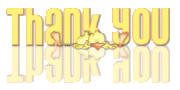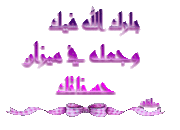جزء المهام حركة مخصصة
توضح المخططات التالية كيفية ظهور الحركة التي تطبّقها على نص وكائنات شريحة على الشريحة وفي جزء المهام حركة مخصصة.
عنصر الحركة الأول لشريحة. و يتم إنشاء عنوان العنصر في قائمة الحركة المخصصة الموافقة باستخدام نص من الشريحة.
علامة حركة تعنون الترتيب الذي يتم بموجبه تحريك العناصر. هذه الأرقام تتطابق مع العناصر في القائمة. وتدل علامة القطع على العلامة إلى وجود سلاسل متعاقبة لذلك العنصر (مثلاً، تأثير الحركة الثاني والثالث قد يكون موجوداً ضمن العنصر المعنون 4).
المخطط التفصيلي لمسار الحركة. إذا رسمت أو طبّقت مسار حركة، يظهر هذا المخطط التفصيلي في العرض العادي عند عرض جزء المهام حركة مخصصة.

قائمة جزء المهام حركة مخصصة.
يمثّل كل عنصر من عناصر القائمة حدث حركة ويُعنون بواسطة جزء من نص العنصر على الشريحة.
قائمة منسدلة لعنصر قائمة. حدد عنصر قائمة لمشاهدة رمز القائمة ثم انقر فوقه للكشف عن اسم القائمة.
رمز يمثّل نوع الحركة؛ مثلاً، التأثير توكيد.
المشغّلات هي عبارة عن أحداث حركة تم تعيينها بحيث يبدأ تشغيلها عند النقر فوق كائن معيّن.
تشير الأرقام إلى الترتيب الذي سيتم بموجبه تشغيل الحركة وهي متطابقة مع التسميات المقترنة بالعناصر المتحركة في العرض العادي، مع إظهار جزء المهام حركة مخصصة.

انقر فوق هذا الخيار لتوسيع القائمة من أجل الكشف عن سلاسل متعاقبة إضافية لعنصر قائمة معيّن. مثلاً، إذا كان التأثير دخول مطبقاً على قائمة، وتم تحديد الخيار المتعلق بتقديم النص حسب الفقرة، فسيتم حينئذ تضمين عنصر قائمة لكل فقرة في قائمة مطوية.
رمز يشير إلى توقيت حدث الحركة في ما يتعلق بالأحداث الأخرى على الشريحة. وتتضمّن الخيارات :
البدء عند النقر: يبدأ حدث الحركة عند النقر بالماوس فوق الشريحة.
البدء مع السابق: يبدأ تسلسل الحركة في الوقت نفسه مع العنصر السابق في القائمة (بمعنى، تنفيذ نقرة واحدة لتأثيري حركة).
البدء بعد السابق: يبدأ تسلسل الحركة مباشرة بعد العنصر السابق في القائمة عند انتهاء التشغيل (بمعنى، النقر الإضافي غير مطلوب لبدء السلسلة التالية).
أنظمة الحركة
لتبسيط عملية التصميم بواسطة الحركة، عليك تطبيق نظام حركة تم تعيينه مسبقاً على عناصر موجودة في كافة الشرائح، أو على شرائح محددة، أو على بعض عناصر الشريحة الرئيسية. أو، يمكنك التحكم بطريقة ظهور أحد العناصر على شريحة أثناء العرض التقديمي ومتى تريد حدوث ذلك— مثلاً، التحرك والانطلاق من اليسار عند النقر بالماوس— باستخدام جزء المهام حركة مخصصة.
الحركة المخصصة يمكن تطبيقها على عناصر في شريحة، أو في عنصر نائب، أو على فقرة (تتضمّن عناصر فردية لقائمة ذات تعداد نقطي أو عناصر قائمة). فيمكنك مثلاً تطبيق حركة التحرك للداخل على كافة العناصر الموجودة على شريحة أو على فقرة واحدة في قائمة ذات تعداد نقطي. استخدم خيارات الدخول، أو التوكيد، أو الخروج إضافة إلى مسارات الحركة المعيّنة مسبقاً أو المخصصة. كما يمكنك تطبيق أكثر من حركة واحدة على عنصر؛ بحيث يمكن جعل عنصر الرمز النقطي يتحرك للداخل ثم للخارج.
إظهار حركة النص والكائنات
افتح العرض التقديمي الذي تريد إضافة حركة إليه ونفّذ أحد الإجراءين التاليين أو كليهما:
تطبيق نظام حركة معيّن مسبقاً
إذا أردت تطبيق نظام الحركة على بعض الشرائح، فانقر فوق تبويب الشرائح، و حدد الشرائح المطلوبة.
في قائمة عرض الشرائح، انقر فوق أنظمة الحركة.
في جزء المهام تصميم الشرائح، ضمن تطبيق على الشرائح المحددة، انقر فوق نظام حركة مذكور في القائمة.
إذا أردت تطبيق النظام على كافة الشرائح، فانقر فوق الزر تطبيق على كافة الشرائح.
تطبيق حركة مخصصة
اعرض الشريحة حيث يوجد النص أو الكائنات التي تريد تحريكها، أثناء عملك ضمن العرض العادي.
حدد الكائن الذي تريد تحريكه.
في قائمة عرض الشرائح، انقر فوق حركة مخصصة.
في جزء المهام حركة مخصصة، انقر فوق اضافة تأئير، و نفّذ واحداً أو أكثر من الإجراءات التالية:
إذا أردت جعل النص أو الكائن يدخل عرض الشرائح التقديمي بواسطة تأثير، أشر إلى دخول ثم انقر فوق أحد التأثيرات.
إذا أردت إضافة تأثير إلى نص أو كائن موجود على الشريحة، أشر إلى توكيد ثم انقر فوق أحد التأثيرات.
إذا أردت إضافة تأثير إلى نص أو كائن موجود على الشريحة بحيث يجعله يخرج منها في مرحلة معيّنة، أشر إلى خروج ثم انقر فوق أحد التأثيرات.
إذا أردت إضافة تأثير يؤدي إلى تحرك الكائن بشكل محدد، أشر إلى مسارات الحركة ثم انقر فوق أحد التأثيرات.
إضافة مسار حركة
اعرض الشريحة حيث يوجد النص أو الكائنات التي تريد إنشاء مسار حركة لها، وذلك أثناء عملك ضمن العرض العادي.
حدد عنصر النص أو الكائن الذي تريد تحريكه.
بالنسبة إلى العناصر النصية، يمكنك تحديد عنصر نائب أو فقرة (فيها رمز نقطي).
إذا لم يكن جزء المهام حركة مخصصة معروضاً، في قائمة عرض الشرائح، انقر فوق حركة مخصصة.
في جزء المهام حركة مخصصة، انقر فوق اضافة تأثير، وأشر إلى مسارات الحركة، ثم نفّذ أحد الإجراءين التاليين:
تطبيق مسار حركة معيّن مسبقاً
انقر فوق مسار معيّن مسبقاً أو انقر فوق مسارات حركة إضافية للانتقاء من ضمن المزيد من الخيارات.
إنشاء مسار حركة مخصص
أشر إلى رسم مسار مخصص ثم نفّذ أحد الإجراءات التالية:
انقر فوق شكل حر لرسم مسار يتألف من القطع المنحنية والمستقيمة معاً. اسحب لرسم أشكال حرة؛ انقر وحرّك الماوس لرسم خطوط مستقيمة.
انقر فوق خربشة واسحب لرسم مسار يبدو وكأن رسمه قد تم بواسطة قلم أو لإنشاء منحنيات متجانسة.
انقر فوق خط رسم واسحب لرسم مسار مستقيم.
انقر فوق منحنى وانقر في المكان حيث تريد بدء المسار المنحني، ثم تابع تحريك الماوس وانقر في الأمكنة حيث تريد إضافة منحنى.
نفّذ أحد الإجراءين التاليين:
إذا أردت إنهاء الشكل الحر أو المسار المنحني مع تركه مفتوحاً، انقر نقراً مزدوجاً في أي وقت كان.
إذا أردت إنهاء المسار الذي استخدمت الخط أو الخربشة لرسمه، فعليك تحرير زر الماوس.
إذا أردت إغلاق شكل، فانقر عند نقطة البدء.
تحريك النص حسب الحرف، أو الكلمة، أو الفقرة
تحريك النص الذي تريده بتأثير دخول، أو توكيد، أو خروج، أو مسار حركة.
في جزء المهام حركة مخصصة، وفي قائمة الحركة المخصصة، انقر فوق النص المتحرك المطلوب.
انقر فوق السهم، وفوق خيارات التأثير، ثم نفّذ أحد الإجراءات التالية:
إذا أردت إظهار الحركة حسب الحرف، على التبويب تأثير، وفي قائمة تحريك النص، انقر فوق بالحرف.
إذا أردت إظهار الحركة حسب الكلمة، على التبويب تأثير، وفي قائمة حركة النص، انقر فوق بالكلمة.
إذا أردت إظهار الحركة حسب مستوى الفقرة أو التعداد النقطي، على التبويب تحريك النص، وفي قائمة نص المجموعة، انقر فوق أحد الخيارات.
تغيير حركة نص أو كائن
اعرض الشريحة التي تريد تغيير الحركة فيها.
إذا لم يكن جزء المهام حركة مخصصة معروضاً، في قائمة عرض الشرائح، انقر فوق حركة مخصصة.
في جزء المهام حركة مخصصة، وفي قائمة الحركات المخصصة، انقر فوق عنصر الحركة الذي تريد تغييره.
إذا كان قد تم تطبيق أكثر من حركة واحدة على كائن واحد، فسيتم ذكر ذلك في القائمة. إلا أنك قد تحتاج إلى توسيع عنصر القائمة لمشاهدة كافة الحركات المطبّقة عليه.
انقر فوق تأثيرات الحركة ، ونفّذ واحداً أو أكثر من الإجراءات التالية:
إذا أردت جعل النص أو الكائن يدخل عرض الشرائح التقديمي بواسطة تأثير، أشر إلى دخول ثم انقر فوق أحد التأثيرات.
إذا أردت إضافة تأثير إلى نص أو كائن موجود على الشريحة، أشر إلى توكيد، ثم انقر فوق أحد التأثيرات.
إذا أردت إضافة تأثير إلى نص أو كائن موجود على الشريحة بحيث يجعله يخرج من الشريحة، أشر إلى خروج ثم انقر فوق أحد التأثيرات.
إذا أردت إضافة تأثير يؤدي إلى تنقل الكائن بشكل محدد، أشر إلى مسارات الحركة ثم انقر فوق أحد التأثيرات.
إضافة مراحل انتقالية بين الشرائح
نفّذ أحد الإجراءين التاليين:
إضافة المرحلة الانتقالية نفسها لكافة الشرائح في عرض شرائح
في قائمة عرض الشرائح، انقر فوق المراحل الانتقالية للشرائح.
في القائمة، انقر فوق تأثير المرحلة الانتقالية المطلوب.
انقر فوق تطبيق على كافة الشرائح.
إضافة مراحل انتقالية مختلفة بين الشرائح
كرر الإجراء التالي لكل شريحة تريد أن تضيف إليها مرحلة انتقالية مختلفة.
على تبويب الشرائح في العرض العادي، حدد الشرائح التي تريد إضافة مرحلة انتقالية إليها.
في قائمة عرض الشرائح، انقر فوق المراحل الانتقالية للشرائح.
في القائمة، انقر فوق تأثير المرحلة الانتقالية المطلوب.